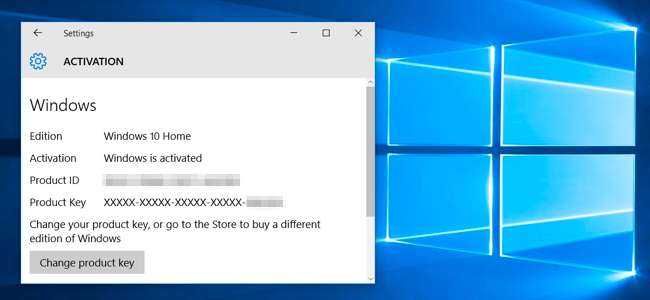
Ativação do Windows é projetado para ser o mais infalível possível, portanto, as ferramentas gráficas da Microsoft o mantêm simples. Se quiser fazer algo mais avançado, como remover uma chave de produto, forçar uma ativação online ou estender o cronômetro de ativação, você precisará do Slmgr.vbs.
Essa ferramenta de linha de comando está incluída no Windows e oferece opções indisponíveis na interface de ativação padrão fornecida na tela Atualização e segurança> Ativação no aplicativo Configurações.
Primeiro: abra uma janela de prompt de comando do administrador
RELACIONADOS: Como funciona a ativação do Windows?
Para usar essa ferramenta, você deseja iniciar um prompt de comando com acesso de administrador. Para fazer isso no Windows 8 ou 10, clique com o botão direito do mouse no botão Iniciar ou pressione Windows + X. Clique na opção “Prompt de comando (Admin)” no menu que aparece. No Windows 7, pesquise “Prompt de Comando” no menu Iniciar, clique com o botão direito e selecione “Executar como Administrador”.

Nota : Se você vir PowerShell em vez de Prompt de comando no menu Usuários avançados, é uma mudança que surgiu com o Atualização de criadores para Windows 10 . É muito fácil volte a mostrar o prompt de comando no menu Usuários avançados se quiser, ou você pode dar uma chance ao PowerShell. Você pode fazer praticamente tudo em PowerShell que você pode fazer no Prompt de Comando, além de muitas outras coisas úteis.
RELACIONADOS: Como colocar o prompt de comando de volta no menu de usuários avançados do Windows + X
Ver informações de ativação, licença e data de expiração
Para exibir a licença básica e informações de ativação sobre o sistema atual, execute o seguinte comando. Este comando informa a edição do Windows, parte da chave do produto para que você possa identificá-la e se o sistema está ativado.
slmgr.vbs / dli
Para exibir informações de licença mais detalhadas - incluindo o ID de ativação, ID de instalação e outros detalhes - execute o seguinte comando:
slmgr.vbs / dlv
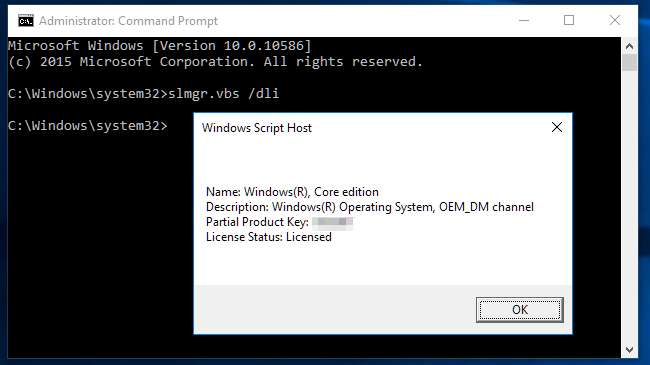
Ver a data de expiração da licença
Para exibir a data de expiração da licença atual, execute o seguinte comando. Isso só é útil para o sistema Windows ativado a partir de um servidor KMS da organização, pois as licenças de varejo e várias chaves de ativação resultam em uma licença perpétua que não expira. Se você não forneceu uma chave de produto, você receberá uma mensagem de erro.
slmgr.vbs / xpr
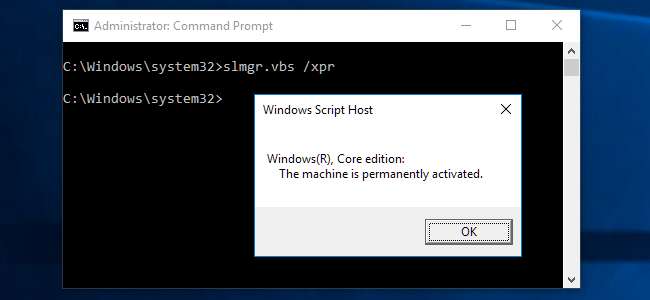
Desinstale a chave do produto
Você pode remover a chave do produto do seu sistema Windows atual com Slmgr. Depois de executar o comando abaixo e reiniciar o computador, o sistema Windows não terá uma chave de produto e ficará em um estado não ativado e não licenciado.
Se você instalou o Windows de uma licença de varejo e gostaria de usar essa licença em outro computador, isso permite que você remova a licença. Também pode ser útil se você estiver dando aquele computador para outra pessoa. No entanto, a maioria das licenças do Windows está vinculada ao computador com o qual vieram - a menos que você tenha adquirido uma cópia na caixa.
Para remover a desinstalação da chave do produto atual, execute o seguinte comando e reinicie o computador:
slmgr.vbs / upk
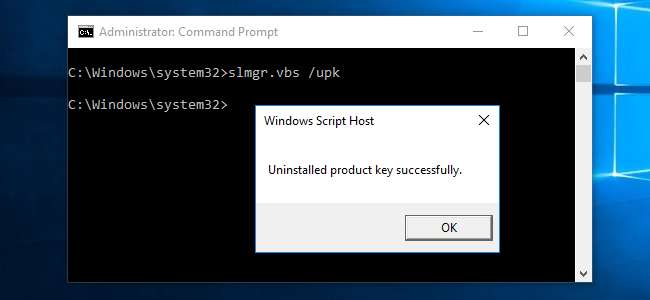
O Windows também armazena a chave do produto no registro, pois às vezes é necessário que a chave esteja no registro ao configurar o computador. Se você desinstalou a chave do produto, deve executar o comando abaixo para garantir que ela também seja removida do registro. Isso garantirá que as pessoas que usarem o computador no futuro não consigam obter a chave do produto.
Executar este comando sozinho não desinstalará sua chave de produto. Ele o removerá do registro para que os programas não possam acessá-lo de lá, mas seu sistema Windows permanecerá licenciado a menos que você execute o comando acima para desinstalar a chave do produto. Esta opção foi realmente projetada para evitar que a chave seja roubada por malware, se o malware em execução no sistema atual obtiver acesso ao registro.
slmgr.vbs / cpky

Definir ou alterar a chave do produto
Você pode usar slmgr.vbs para inserir uma nova chave de produto. Se o sistema Windows já tiver uma chave de produto, o uso do comando a seguir substituirá silenciosamente a chave de produto antiga pela que você forneceu.
Execute o seguinte comando para substituir a chave do produto, substituindo ##### - ##### - ##### - ##### - ##### pela chave do produto. O comando verificará a chave do produto que você inseriu para garantir que é válida antes de usá-la. A Microsoft recomenda que você reinicie o computador após executar este comando.
Você também pode alterar a chave do produto na tela Ativação no aplicativo Configurações, mas este comando permite que você faça isso na linha de comando.
slmgr.vbs / ipk ##### - ##### - ##### - ##### - #####
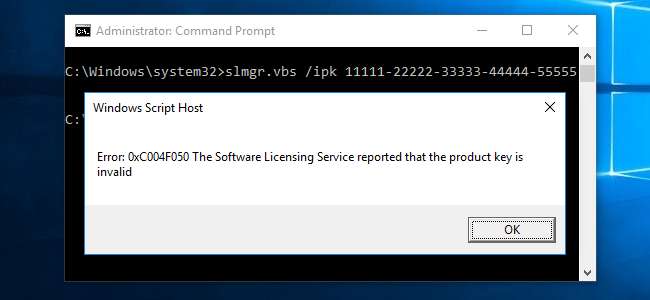
Ative o Windows Online
Para forçar o Windows a tentar uma ativação online, execute o seguinte comando. Se você estiver usando uma edição de varejo do Windows, isso forçará o Windows a tentar a ativação online com os servidores da Microsoft. Se o sistema estiver configurado para usar um servidor de ativação KMS, ele tentará a ativação com o servidor KMS na rede local. Este comando pode ser útil se o Windows não foi ativado devido a um problema de conexão ou servidor e você deseja forçá-lo a tentar novamente.
slmgr.vbs /ato
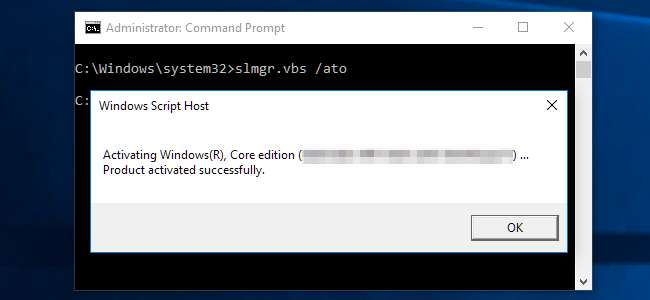
Ativar Windows Offline
Slmgr também permite que você execute uma ativação offline. Para obter um ID de instalação para ativação offline, execute o seguinte comando:
slmgr.vbs / dti
Agora você precisará obter uma confirmação SE pode usar para ativar o sistema por telefone. Ligar para Centro de Ativação de Produto Microsoft , Forneça o ID de instalação que você recebeu acima e você receberá um ID de ativação se tudo estiver correto. Isso permite que você ative sistemas Windows sem conexões com a Internet.
Para inserir o ID de confirmação que você recebeu para a ativação offline, execute o seguinte comando. Substitua “ACTIVATIONID” pelo ID de ativação que você recebeu.
slmgr.vbs / atp ACTIVATIONID
Quando terminar, você pode usar o
slmgr.vbs / dli
ou
slmgr.vbs / dlv
comandos para confirmar que você está ativado.
Isso geralmente pode ser feito a partir da tela de ativação no aplicativo Configurações se o seu PC não estiver ativado - você não precisa usar o comando se preferir usar a interface gráfica.
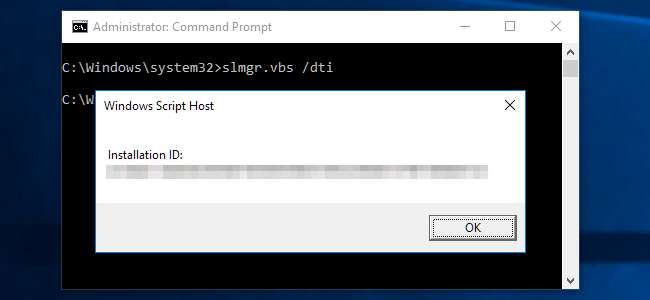
Prolongue o temporizador de ativação
RELACIONADOS: Você não precisa de uma chave de produto para instalar e usar o Windows 10
Alguns sistemas Windows fornecem um tempo limitado onde você pode usá-los como avaliações gratuitas antes de inserir uma chave de produto. Por exemplo, o Windows 7 oferece um período de avaliação de 30 dias antes de começar a reclamar de você. Para estenda este período de teste e redefini-lo para 30 dias restantes, você pode usar o seguinte comando. Conforme a documentação da Microsoft coloca, este comando "redefine os temporizadores de ativação"
Este comando só pode ser usado várias vezes, então você não pode estender indefinidamente o teste. O número de tempo que pode ser usado depende da "contagem de rearme", que você pode ver usando o
slmgr.vbs / dlv
comando. Parece diferente em diferentes versões do Windows - foi três vezes no Windows 7 e parece ser cinco vezes no Windows Server 2008 R2.
Isso parece não funcionar mais no Windows 10, que é muito tolerante se você não fornecer uma chave de produto de qualquer forma. Esta opção ainda funciona em versões anteriores do Windows e pode continuar a funcionar em outras edições do Windows, como o Windows Server, no futuro.
slmgr.vbs / rearm
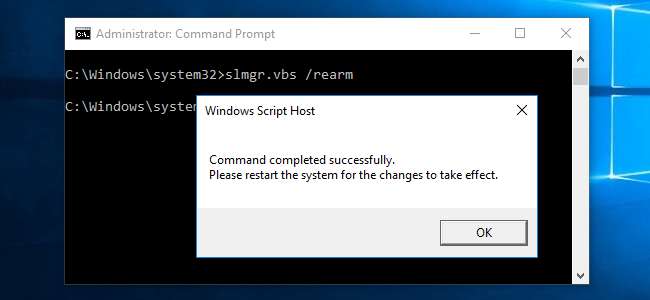
Slmgr.vbs também pode executar ações em computadores remotos
Slmgr normalmente executa as ações que você especifica no computador atual. No entanto, você também pode administrar remotamente computadores em sua rede se tiver acesso a eles. Por exemplo, o primeiro comando abaixo se aplica ao computador atual, enquanto o segundo será executado em um computador remoto. Você só precisará do nome, nome de usuário e senha do computador.
slmgr.vbs / opção
slmgr.vbs nome do computador nome de usuário senha / opção
O comando Slmgr.vbs tem outras opções, que são úteis para lidar com a ativação KMS e ativação baseada em token. Consultar Documentação do Slmgr.vbs da Microsoft para mais detalhes.







